
Qual é o tutorial de estabilização de vídeo de filmagens tremidas
No tutorial de estabilização de vídeo de vídeos tremidos, vou mostrar a vocês a função de estabilização para os vídeos já filmados, do Google Photo.
É uma ótima opção implementada na edição de vídeo do Google Photo que muitas pessoas não conhecem.
O que é estabilização de vídeo?
A estabilização de vídeo é uma combinação de técnicas que, uma vez aplicadas, podem melhorar a fluidez do movimento em uma gravação de vídeo, dando assim um aspecto mais profissional à filmagem.
As filmagens feitas por amadores inexperientes podem ser facilmente observadas pelo fato de os frames tremerem.
Em suma, uma filmagem trêmula, deixa a impressão de falta de atenção e principalmente de profissionalismo.
A estabilização de vídeo é de dois tipos:
Estabilização de hardware:
Steadycam - mecanismos com molas, alavancas e contrapesos que se destinam a proporcionar um equilíbrio em todos os eixos da câmera de vídeo.
Dispositivos do tipo cardan, eletrônico e mecânico
OIS ou lentes móveis, para compensar o tremor da câmera
Estabilização de software
EIS ou estabilização eletrônica, é um estabilizador que é usado pelo recorte e pelo giroscópio para mover a imagem de forma que os movimentos sejam eliminados.
Estabilização de software (semelhante a warp) - é a técnica usada pelo Google Fotos (o aplicativo iOS ou Android) Este método envolve a aplicação de um corte flutuante para manter o assunto no lugar. Esta técnica pode ser aplicada após a filmagem.
Como funciona a estabilização do Google Photo?
A partir das filmagens se estabelece qual é o sujeito, geralmente o que está mais em foco e o mais no meio.
Após estabelecer o assunto, um recorte é aplicado com a aplicação de um algoritmo, e o resultado é que o assunto é mantido no lugar e o resto do quadro se move.
Como você pode estabilizar um vídeo já gravado com o Google Fotos?
- Vá para a galeria, no vídeo trêmulo e envie para o Google Fotos
- Depois de carregado, abra o vídeo no Google Fotos e pressione o botão de edição
- Vá para o botão com o quadro sob a linha do tempo e clique nele
- Ele espera que se estabilize e, finalmente, salva uma cópia
Outros tutoriais úteis com Google Fotos, edição de vídeo, etc.

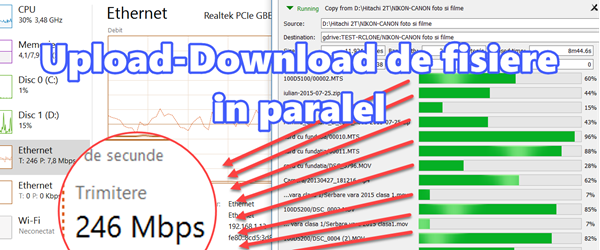
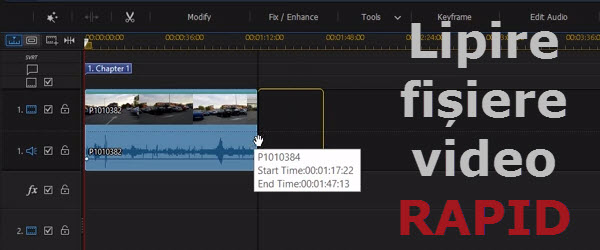
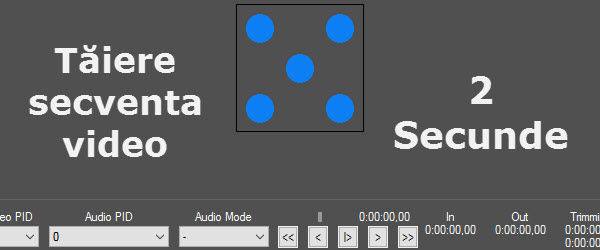
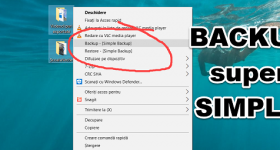







Speak Your Mind